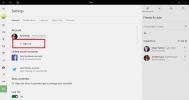Batch-Umbenennung mehrerer Dateien und Ordner in Windows sofort
Sie kommen von einer Reise zurück, nachdem Sie Hunderte von Fotos aufgenommen haben. Alle diese Fotos haben Namen, die eine Kombination aus Alphabeten und Zahlen sind. Jetzt möchten Sie Ihre Fotos stapelweise umbenennen. Es gibt unzählige kostenlose Tools, mit denen Sie dies tun können, aber es gibt ein Tool, das sich von den anderen abhebt. ReNamer ist ein leistungsstarkes Dienstprogramm zum Umbenennen von Stapeln, mit dem Sie Ihre Dateien und Ordner auf einfachste Weise schnell umbenennen können. Was es von den anderen abhebt, ist die Funktion, mit der Sie Regeln hinzufügen können.
Aktualisieren: Weitere Informationen zum Umbenennen finden Sie unter FileGrinder und Fortgeschrittener Renamer.

Um mit dem Umbenennen von Dateien zu beginnen, ziehen Sie die Dateien, die Sie umbenennen möchten, in das folgende Fenster und klicken Sie auf das obere Fenster, um mit dem Hinzufügen von Regeln zu beginnen. Sie können mehrere Regeln hinzufügen.
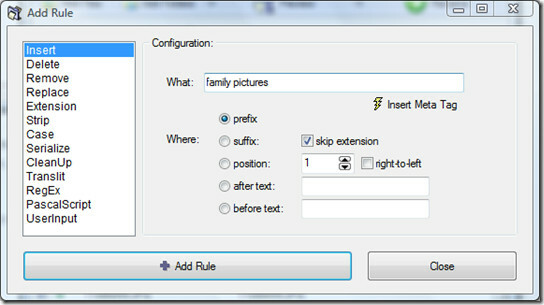
Ich werde vor jeder Bilddatei das Wort "Familienurlaub" einfügen. Also wähle ich Einfügen in der linken Seitenleiste, füge den Namen hinzu, stelle die erforderlichen Einstellungen ein und klicke auf die Schaltfläche Regel hinzufügen. Abgesehen von der Ersetzungsregel kann dieses Tool Erweiterungen, Streifennamen usw. stapelweise ändern. Sobald Sie die Regel hinzugefügt haben, sieht sie folgendermaßen aus.

In der Statusleiste sehen Sie die Gesamtzahl der Dateien, die umbenannt werden, und die Gesamtgröße aller Dateien. In der Vorschau sehen Sie, wie der Name vor und nach dem Umbenennen der Datei aussehen wird. Klicken Sie nun oben rechts auf die große grüne Schaltfläche Umbenennen, um sofort mit dem Umbenennen der Batchdatei zu beginnen. Genießen!
Suche
Kürzliche Posts
Wie man Minecraft Bedrock Version offline unter Windows 10 spielt
Microsoft hat Minecraft vor einigen Jahren gekauft und seitdem eine...
So ändern Sie die Lautstärkeinkrementierungsstufen unter Windows 10
Die Lautstärketasten einer Tastatur funktionieren unter Windows 10 ...
Grundlegendes zu Trigger-Startdiensten in Windows 7
Das Trigger Start Services-Konzept ist in Windows 7 brandneu. Sie s...